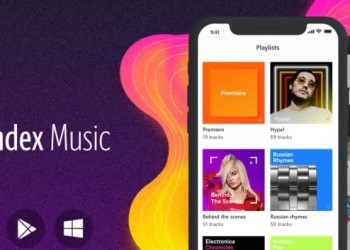Одно из наиболее удобных устройств для пользования Spotify — Samsung Smart TV. С его помощью можно слушать музыку, искать любимые композиции в каталоге и пользоваться всеми преимуществами звуковой системы. Ниже рассмотрим, как скачать и установить софт на телевизоре, и какие ТВ поддерживают программу.
Как скачать
Spotify доступно для телевизоров Samsung Smart TV, выпущенных после 2015 года и имеющих ОС Tizen версии от 2.3 и выше. Процесс скачивания приложения для пользования музыкой проходит в несколько этапов:
- Кликните на Smart HUB на пульте ДУ вашего TV.
- Жмите на кнопку Ввод.
- Введите Spotify в поисковой строке.
- Кликните Ввод на пульте дистанционного управления телевизора Samsung Smart TV.
- Найдите появление окна Spotify.
- Загрузите приложение.
После этого можно войти в учетную запись Spotify на телевизоре Samsung, ноутбуке, планшете или другом устройстве. После этого выберите Самсунг ТВ в качестве доступного девайса.
 В некоторых телевизорах Samsung Smart TV загрузка Music Spotify проходит по-иному принципу. Сделайте следующее:
В некоторых телевизорах Samsung Smart TV загрузка Music Spotify проходит по-иному принципу. Сделайте следующее:
- Жмите на кнопку Smart Hub на панели управления Самсунг.
- Кликните стрелку влево на элементе управления, пока не появится меню Основные моменты.
- Кликните на кнопку Ввод, которая находится в центре кнопок со стрелками на пульте ДУ.
- Переместите курсор в приложение Spotify, а после его выделения жмите Ввод.
- С помощью стрелок управления наведите на кнопку Скачать.
- Кликните Ввод для загрузки программы Spotify на Samsung Smart TV.
- Выждите несколько секунд, пока система загрузит и установит программу. В случае завершения процесса на кнопке появляется текст Открыть.
- Жмите Ввод на элементе управления для запуска Spotify.
- Выждите несколько секунд до момента, пока система не загрузит и не установит софт.
- После завершения процесса на кнопке появляется текст Открыть.
- Жмите Ввод для запуска программы Спотифай.
Разобраться в вопросе, как скачать Спотифай на телевизор Самсунг, не составляет труда. Весь процесс занимает несколько минут, а далее можно установить и слушать любимую музыку. Для ТВ Лджи отдельная инструкция по ссылке.
Как установить
Процесс установки Spotify на Samsung Смарт ТВ подразумевает вход в учетную запись с помощью логина и пароля.
Для пользования можно войти одним из следующих способов:
- С помощью Спотифай Коннект.
- С применением адреса e-mail или Facebook.
- С помощью PIN-кода.

В дальнейшем можно использовать телефон в качестве пульта Дистанционного управления. Как это сделать, рассмотрим ниже.
Общий алгоритм пользования имеет следующий вид:
- Жмите на кнопку Вход в окне, которое появляется при первом входе в приложение.
- Кликните на кнопку Ввод пульта ДУ.
- Убедитесь, что смартфон подключен к той же Вай-Фай сети, что и Samsung Smart TV.
- Войдите в приложение Spotify на смартфоне.
- Откройте Спотифай на телефоне и запустите воспроизведение песни.
- Внизу экрана жмите Доступные устройства и коснитесь Смарт-телевизора Самсунг.
- Выждите несколько секунд до соединения.
 После выполнения этих шагов музыка, включенная на телефоне, будет играть на Samsung Smart TV внизу экрана. При этом песни можно выбирать непосредственно на дисплее ТВ. Здесь выясним причины почему черный экран при запуске, если это произошло.
После выполнения этих шагов музыка, включенная на телефоне, будет играть на Samsung Smart TV внизу экрана. При этом песни можно выбирать непосредственно на дисплее ТВ. Здесь выясним причины почему черный экран при запуске, если это произошло.
Далее можно пользоваться следующими возможностями:
- Открытие недели. При вводе этой фразы открывается доступ к плейлисту, который создается еженедельно с учетом музыкальных предпочтений.
- Введите Жанры и настроения, чтобы искать песни по жанру, в разделе Поиск или Новые выпуски.
- Выберите и введите Ваша библиотека для доступа к списку воспроизведения.
 Для переноса мьюзик из Spotify на Samsung Smart TV можно использовать еще одно решение. Сделайте следующее:
Для переноса мьюзик из Spotify на Samsung Smart TV можно использовать еще одно решение. Сделайте следующее:
- Импортируйте песни, плейлисты и альбомы Спотифай в NoteBurner. Запустите NoteBurner Spotify Converter, а далее переместите песню / плейлист / альбомы из Спотифай в прямоугольное поле главного интерфейса. Как вариант, копируйте и ставьте ссылку, а после жмите на «+».
- Выберите формат вывода. Кликните на кнопку с символом шестеренки справа вверху для выбора особенностей ввода. На этом этапе можно выбрать формат, а именно MP3, ААС, FLAC или WAV. На этом же этапе выбирается режим преобразования или качество вывода.
- Начните загрузку. По завершении настройки жмите Конвертировать для начала скачивания, а на следующем шаге кликните на Преобразовано. Далее ищите интересующую музыку.
- Вставьте USB-флешку в порт ПК, копируйте необходимые треки, а следующем этапе вставьте накопитель USB в телевизор Самсунг.
После выполнения этих шагов можно наслаждаться Спотифай на Smart TV почти без ограничений. Всё про эквалайзер в Спотифай на Андроид здесь.
Итоги
Чтобы скачать и установить Spotify на Samsung Smart TV, потребуется несколько минут. Далее можно пользоваться возможностями софта или передавать музыку с других устройств на ТВ. Все, что необходимо — открыть соответствующую вкладку, авторизоваться, а после слушать любимые треки.